넷플릭스는 무한한 엔터테인먼트를 제공하는 플랫폼으로, 많은 사람들이 즐겨 사용하고 있습니다. 하지만 인터넷 연결이 원활하지 않을 때나 여행 중에는 다운로드 기능을 활용하는 것이 매우 유용하죠. 오늘은 윈도우10에서 넷플릭스의 다운로드 경로를 확인하고, 원하는 경로로 변경하는 방법에 대해 알아보겠습니다.

윈도우10에서 넷플릭스 다운로드 위치 확인
우선, 넷플릭스 파일이 기본적으로 어디에 저장되는지 알아보겠습니다. 넷플릭스 앱을 통해 다운로드한 모든 콘텐츠는 기본적으로윈도우의 디스크 공간을 사용합니다. 기본 위치는 다음과 같습니다:
C:\Users\[사용자 이름]\AppData\Local\Packages\4DF9E0F8.Netflix_mcm4njqhnhss8\LocalState\offlineInfo\downloads
이 경로에서 넷플릭스에서 다운로드된 파일이 저장된 것을 확인할 수 있습니다. 이는 기본 설정으로, 파일 탐색기를 통해 직접 접근할 수 있습니다.
넷플릭스 다운로드 경로 변경 방법
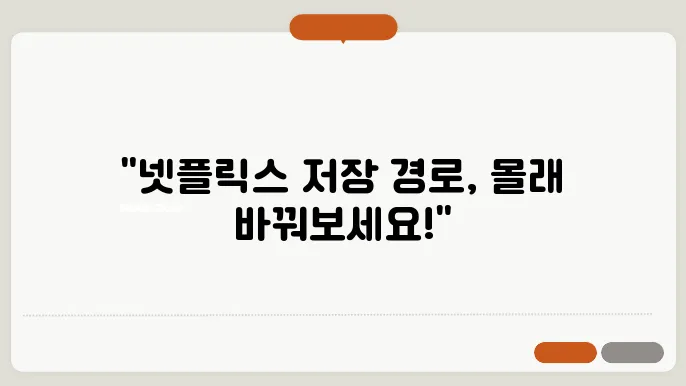
넷플릭스 앱 자체에서는 직접 다운로드 경로를 변경할 수 없습니다. 그러나 다른 방법을 통해서 가능하며, 대표적으로 디렉토리 심볼릭 링크를 이용하는 방식이 있습니다. 다음은 심볼릭 링크를 이용한 다운로드 경로 변경 방법입니다.
심볼릭 링크 생성
심볼릭 링크를 통해 넷플릭스 파일 위치를 다른 곳으로 유도할 수 있습니다.
심볼릭 링크를 생성하기 위해서는 관리자 권한으로 명령 프롬프트를 실행해야 합니다. 다음은 구체적인 단계입니다:
1. 명령 프롬프트 실행
명령 프롬프트를 관리자 권한으로 실행합니다. 이를 위해, 시작 메뉴를 열고 "cmd"를 검색한 후, "관리자로 실행"을 선택합니다.
2. 기본 폴더 이동 및 변경
앞서 언급한 기본 다운로드 경로로 이동합니다:
cd /d C:\Users\[사용자 이름]\AppData\Local\Packages\4DF9E0F8.Netflix_mcm4njqhnhss8\LocalState\offlineInfo\downloads
3. 심볼릭 링크 생성
심볼릭 링크를 생성하기 위해서 다음 명령어를 입력합니다:
mklink /D Downloads [원하는 새 경로]
예를 들어, D 드라이브의 "NetflixDownloads" 폴더로 경로를 변경하고 싶다면:
mklink /D Downloads D:\NetflixDownloads
변경된 폴더 경로 확인
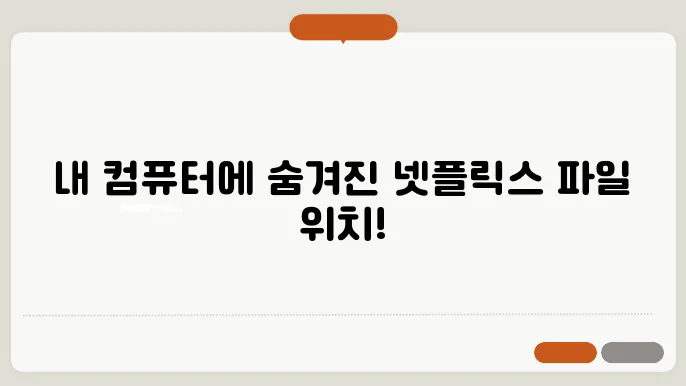
이제 새로운 폴더 경로에 넷플릭스 다운로드 파일이 제대로 저장되는지 확인해보세요. 넷플릭스 앱을 열고, 영화를 다운로드한 후 새 경로에서 해당 파일이 생성되었는지 확인할 수 있습니다.
경로 변경 시 유의사항
심볼릭 링크를 사용하면 시스템 파일 경로나 폴더구조에 영향을 미칠 수 있습니다. 잘못된 명령어 사용으로 인해 다른 데이터가 손상될 가능성도 있으므로 신중하게 진행해야 합니다.
심볼릭 링크 설정은 복잡하게 느껴질 수 있지만, 한번 잘 설정해 두면 큰 편리함을 제공합니다.
TechRepublic에서 확인하기
윈도우 설정을 통한 다운로드 경로 제어
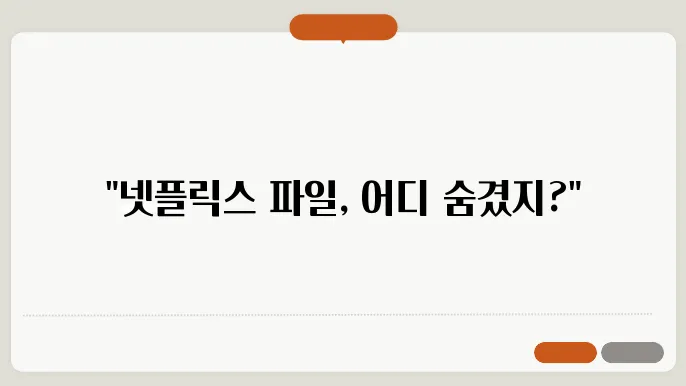
윈도우10의 설정을 통해서도 다운로드 경로를 관리할 수 있습니다. 시스템 드라이브의 공간을 절약하고 싶다면, 기본 저장소 위치를 다른 드라이브로 변경할 수 있습니다.
기본 저장소 위치 변경
윈도우 설정을 통해 기본 저장소 위치를 변경하면, 새로운 앱과 다운로드 파일이 지정한 경로에 저장됩니다.
- 시작 메뉴를 열고 "설정"을 클릭합니다.
- "시스템"을 선택한 후, 왼쪽 메뉴에서 "저장소"를 클릭합니다.
- "새 콘텐츠가 저장되는 위치 변경"을 클릭합니다.
- 드롭다운 메뉴에서 각 항목에 대해 새로운 드라이브를 선택합니다.
이 방법은 넷플릭스 뿐만 아니라, 다른 다운로드 파일에도 적용할 수 있습니다.
파일 탐색기 활용하기
파일 탐색기를 통해 넷플릭스 다운로드 폴더와 파일을 빠르게 확인하고 관리할 수 있습니다. 여러 디렉토리를 쉽게 탐색하고, 필요한 파일을 효율적으로 찾을 수 있습니다.
파일 탐색기 단축키 활용
파일 탐색기를 더욱 효율적으로 사용하기 위해 단축키를 활용해 보세요. 자주 사용하는 디렉토리에 빠르게 접근할 수 있습니다.
예를 들어, 예약된 폴더로 빠르게 이동하기 위해 Windows + E 키를 누르면 파일 탐색기가 즉시 열립니다. 그런 다음, 주소 표시줄에 경로를 입력하면 원하는 폴더로 이동할 수 있습니다.
윈도우 단축키 목록을 참고하여 파일 탐색기에서 더욱 생산적으로 작업할 수 있습니다.
Microsoft Support에서 확인하기
유용한 팁: 디스크 정리 도구 활용
넷플릭스의 대용량 파일로 인해 디스크 공간이 부족해질 수 있습니다. 이를 방지하기 위해 윈도우10의 디스크 정리 도구를 활용할 수 있습니다.
- 시작 메뉴에서 디스크 정리를 검색하고 실행합니다.
- 정리할 디스크를 선택하고 확인을 클릭합니다.
- 시스템 파일 정리를 선택해 더 많은 공간을 확보할 수 있습니다.
추가 팁: 자신만의 설정이 필요하다면?
윈도우10에서 넷플릭스 다운로드 경로를 변경하는 각 방법을 검토해보았습니다. 모든 방법에는 각기 장단점이 존재하며, 사용자마다 필요와 상황에 맞는 설정이 다를 수 있습니다.
저는 개인적으로 심볼릭 링크 설정을 추천합니다. 단, 이 방법이 복잡하게 느껴진다면, 윈도우 기본 설정을 통해서도 큰 효과를 볼 수 있습니다.
어떤 방법을 선택하든, 원하는 대로 경로를 설정하여 더 효율적인 파일 관리와 디스크 공간 활용이 가능해질 것입니다.
결론
오늘은 윈도우10에서 넷플릭스 다운로드 경로를 확인하고 이를 변경하는 다양한 방법에 대해 알아보았습니다. 심볼릭 링크, 디스크 정리 도구 활용, 파일 탐색기 단축키 등 여러 팁과 방법을 통해 사용자 각각의 상황에 맞는 해결책을 찾을 수 있기를 바랍니다.
이 글이 유익하시다면, 오늘 소개된 방법을 통해 넷플릭스 다운로드를 더욱 편리하게 관리해보세요. 더 나은 사용자 경험을 위해 자신의 시스템 설정을 원하는 대로 커스터마이즈하는 것은 언제나 큰 도움이 됩니다.
감사합니다!
질문 QnA
윈도우10에서 넷플릭스 다운로드 경로를 확인하려면 어떻게 하나요?
윈도우10에서는 넷플릭스 앱을 통해 다운로드한 파일들이 기본적으로 앱의 캐시 폴더에 저장됩니다. 이를 확인하기 위해서는 윈도우 탐색기를 열고 아래 경로를 입력하시면 됩니다:
C:\Users\[사용자이름]\AppData\Local\Packages\4DF9E0F8.Netflix_mcm4njqhnhss8\LocalState\offlineInfo\downloads여기서 [사용자이름] 부분은 사용자의 윈도우 계정 이름으로 변경하셔야 합니다.
윈도우10에서 넷플릭스의 다운로드 경로를 변경할 수 있나요?
아쉽게도, 넷플릭스 앱은 기본적으로 제공하는 설정에서는 다운로드 경로를 변경할 수 있는 기능을 지원하지 않습니다. 하지만, C 드라이브의 공간이 부족한 경우, 전체 앱을 다른 드라이브로 이동시키는 방법이 있습니다:
- 먼저, 설정으로 이동합니다.
- 앱을 선택한 다음, 앱 및 기능 메뉴로 들어갑니다.
- 넷플릭스 앱을 찾아 클릭한 다음, 이동 버튼을 클릭합니다.
- 새로운 저장 위치를 선택하고 이동을 클릭합니다.
이를 통해 넷플릭스 앱과 다운로드된 콘텐츠들이 선택한 새로운 드라이브로 이동됩니다.
'생활정보' 카테고리의 다른 글
| 넷플릭스 영화 및 TV프로그램을 다운로드하는 방법 (0) | 2024.09.12 |
|---|---|
| 100% 초보자를 위한 포토스케이프 사용법 ( PhotoScape X) (3) | 2024.09.11 |
| T우주 우주패스 정기결제 해지 방법 (2) | 2024.09.11 |
| 구글 크롬 원격 데스크톱 가장 쉬운 설치 및 사용법 (1) | 2024.09.11 |
| 과거 환율조회 방법(일자별, 기간별) (4) | 2024.09.11 |



